| 탐색 링크 건너뛰기 | |
| 인쇄 보기 종료 | |

|
Linux 운영 체제용 Sun Fire X4800 M2 서버 설치 설명서 |
Oracle Hardware Installation Assistant(OHIA)
SUSE Linux Enterprise Server 설치
시작하기 전에
OS를 설치하기 전에 대상 디스크에 가상 디스크 볼륨을 만들어야 합니다. 가상 디스크 만들기를 참조하십시오.
네트워크에 연결되어 있는 서버의 운영 체제를 구성하는 동안 각 네트워크 인터페이스의 논리적 이름(OS에서 할당) 및 물리적 이름(MAC 주소)을 제공해야 합니다. 자세한 내용은 Linux OS 구성을 위한 논리적 및 물리적 네트워크 인터페이스 이름 식별을 참조하십시오.
콘솔에 BIOS 메시지가 나타납니다.
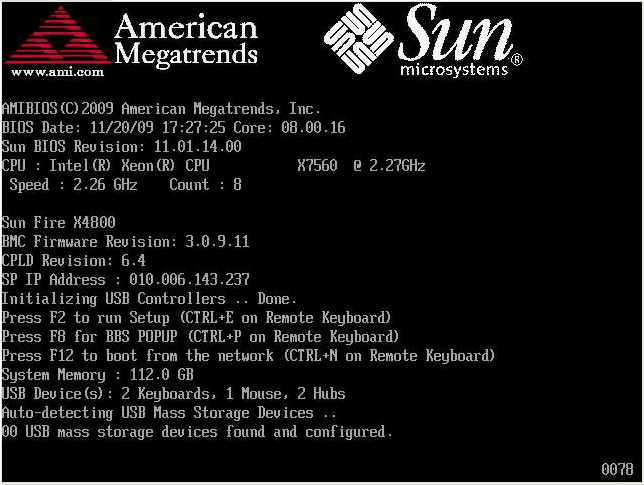
몇 초 후에 메뉴에서 부트 장치에 대한 선택 사항을 표시합니다(다음 예 참조).
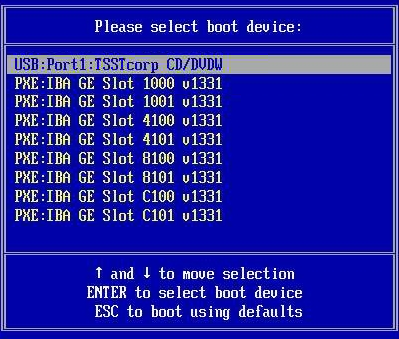
물리적 CD/DVD 또는 ISO 이미지에서 부트하려면 CD/DVD를 선택합니다.
해당 매체의 OS 설치 프로그램에 대한 전달을 제어합니다.
주 - Linux 외에 Solaris OS 등의 운영 체제가 이미 설치되어 있을 경우 설치 프로세스 중에 분할 영역으로 나타납니다. 이 분할 영역에 RHEL을 설치하도록 선택하면 이 OS를 덮어씁니다. 이 분할 영역을 유지하려면 다른 분할 영역에 RHEL을 설치해야 합니다.
참조